
جدول المحتويات:
- الخطوة 1:
- الخطوة 2:
- الخطوه 3:
- الخطوة الرابعة:
- الخطوة الخامسة:
- الخطوة السادسة:
- الخطوة السابعة:
- الخطوة الثامنة:
- الخطوة 9:
- الخطوة 10:
- الخطوة 11:
- الخطوة 12:
- الخطوة 13:
- الخطوة 14:
- الخطوة 15:
- الخطوة 16:
- الخطوة 17:
- الخطوة 18:
- الخطوة 19:
- الخطوة 20:
- الخطوة 21:
- الخطوة 22:
- الخطوة 23:
- الخطوة 24:
- الخطوة 25:
- الخطوة 26:
- الخطوة 27:
- الخطوة 28:
- الخطوة 29: الخطوة 20: إليك إرشادات بالفيديو إذا كنت تفضل ذلك!:)
- مؤلف John Day [email protected].
- Public 2024-01-30 07:36.
- آخر تعديل 2025-01-23 12:53.

سنقوم ببرمجة Walter's Sonar
الخطوة 1:
هذا فيديو تعليمي باتباع الخطوات القابلة للتوجيه.
الخطوة 2:

سنقوم بتعديل كود Walter microbot حتى نتمكن من الحصول على سونار عامل.
الخطوه 3:

افتح علامة تبويب المدخلات وحدد On Button Press الأمر الذي أبرزته.
الخطوة الرابعة:



سنحتاج إلى 2 من هذه الأوامر ، تأكد من تغيير أحد الأزرار إلى B وترك الآخر على A.
الخطوة الخامسة:

افتح علامة تبويب المتغيرات وانقر على عمل متغير
الخطوة السادسة:



عند النقر فوق إنشاء متغير ، سيطلب منك تسميته لتبسيط الأمور ، ما عليك سوى تسمية الزر ثم الضغط على "موافق" ، ثم ستظهر 3 أوامر.
الخطوة السابعة:


اسحب أمر تعيين الزر إلى الأمر On Button كما أظهرت.
الخطوة الثامنة:

افتح علامة تبويب المنطق وانتزع الأمر الذي أبرزته.
الخطوة 9:


استبدل أمر الزر بالأمر الجديد.
الخطوة 10:



حدد متغير الزر واستبدل أول 0. قد يستغرق الأمر بضع محاولات لجعله ينجذب إلى نقطة التوقف الصحيحة.
الخطوة 11:



افتح علامة تبويب المتغير وسنقوم بعمل متغير جديد يسمى Sonar.
الخطوة 12:



انتقل إلى الامتدادات وابحث عن السونار واختر السونار الذي أبرزته.
الخطوة 13:


احصل على أمر السونار المحدد واسحبه تحت عبارة if.
الخطوة 14:



اسحب أمر السونار إلى متغير السونار.
الخطوة 15:




بعد ذلك سنقوم بتغيير المتغيرات في أمر السونار.
الخطوة 16:


افتح علامة تبويب المنطق واسحب الأمر if else تحت أمر السونار.
الخطوة 17:



افتح علامة تبويب المنطق واسحب الأمر لاستبدال العبارة الصحيحة.
الخطوة 18:



اسحب متغير السونار واستبدل العبارة الحقيقية.
الخطوة 19:


اسحب أمر المؤازرة المستمر تحت عبارة if الثانية.
الخطوة 20:




انقر فوق متقدم ثم افتح علامة تبويب التحكم. ثم اسحبه تحت أول أمرين مؤازرين مستمرين.
الخطوة 21:



اسحب المجموعة الثانية من الأوامر المستمرة تحت أمر الانتظار.
الخطوة 22:



أضف وقت انتظار تحت المجموعة الثانية من أمر المؤازرة المستمر. ثم اسحب المجموعة الثالثة من الأوامر المستمرة تحت أمر else الأول.
الخطوة 23:




احذف العبارات الأخرى واترك جملة else if وأوامر stop servo.
الخطوة 24:

اسحب أمر إيقاف المؤازرة تحت عبارة else if.
الخطوة 25:


افتح علامة تبويب المنطق واسحب الأمر إلى الفتحة.
الخطوة 26:


اسحب متغير زر لاستبدال 0
الخطوة 27:




الآن سنقوم بتغيير بعض المتغيرات.
الخطوة 28:

هذا ما يجب أن يبدو عليه الكود النهائي.
موصى به:
كيف تصنع سونار مع أردوينو: 3 خطوات
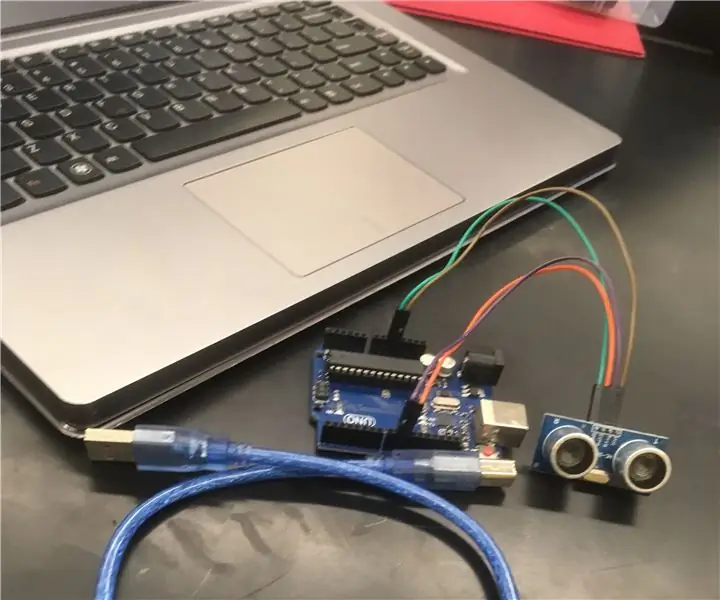
كيف تصنع سونار مع أردوينو: هذه هي كيفية صنع شيء سونار باستخدام Arduino
UChip - مستشعر سونار بيب مع نقل بيانات بلوتوث: 4 خطوات

UChip - مستشعر سونار BEEP مع نقل بيانات Bluetooth: مؤخرًا ، قمت بتطوير BEEP مثل سونار السيارة ومحول Bluetooth التسلسلي إلى USB باستخدام uChip. كان كل مشروع مثيرًا للاهتمام من تلقاء نفسه ، ولكن … هل سيكون من الممكن دمجها وإنشاء مستشعر "BT عن بعد BEEP مثل السيارة"؟!؟ T
جهاز قياس ارتفاع سونار 2: 3 خطوات (بالصور)

أداة قياس ارتفاع سونار 2: الإصدار 1.0: https://www.instructables.com/id/SONAR-Height-Meas…Want to build a PC: http://howtobuildpcr8india.weebly.com/ مقدمة: هذا المشروع هو أداة قياس الارتفاع التي تعتمد على اردوينو والاستشعار فوق الصوتي. قياس
مضخم صوت مصغر يمكن ارتداؤه (ونظام سونار للأجهزة القابلة للارتداء ، إلخ ..): 7 خطوات

مكبر صوت مصغر يمكن ارتداؤه (ونظام سونار للأجهزة القابلة للارتداء ، إلخ ..): قم ببناء مكبر صوت مصغر منخفض التكلفة يمكن تثبيته في إطارات النظارات وإنشاء نظام رؤية سونار للمكفوفين ، أو الموجات فوق الصوتية البسيطة آلة تراقب قلبك باستمرار وتستخدم التعلم البشري الآلي للتحذير من p
والتر (مسابقة اردوينو): 5 خطوات (بالصور)

WALTER (مسابقة Arduino): الرجاء التصويت لي لمسابقة Arduino 2017 [يرجى المعذرة عن لغتي الإنجليزية] أنا حقًا أحب الإعداد الشهير لـ 2 من حشرات arduino على youtube. عندما نظرت إليها ، أتذكر دائمًا ما فعله الرجال الروبوتيون في BEAM قبل فترة طويلة من أن يصبح هذا الإعداد المفضل. هذه ع
